Sabit diske erişim nasıl geri kazanılır, sabit disk açılamaması hatası nasıl düzeltilir

Bu yazımızda, sabit diskiniz bozulduğunda ona nasıl yeniden erişebileceğinizi anlatacağız. Haydi gelin birlikte izleyelim!
Google hesabı, herhangi bir uygulamaya veya web sitesine kaydolmak istediğimizde kullandığımız şeydir, çünkü bir web sitesine veya uygulamaya her kaydolmak istediğinizde ayrıntıları manuel olarak yazmak yerine Google hesabınızı kullanmak için zaman kazandırır. Kullanıcı adınız, e-posta adresiniz ve telefon numaranız gibi ayrıntılar YouTube, Gmail, Drive gibi tüm Google hizmetlerinde ve Google hesabınızı kullanarak kaydolduğunuz diğer uygulamalarda aynı kalacaktır. Ancak, Google hesabınızda adınızı, telefon numaranızı veya Google hesabındaki diğer bilgileri değiştirmek gibi bazı değişiklikler yapmak isteyebilirsiniz . Bu nedenle, Google hesabınızdaki telefon numaranızı, kullanıcı adınızı ve diğer bilgileri değiştirmek için takip edebileceğiniz küçük bir kılavuzumuz var .
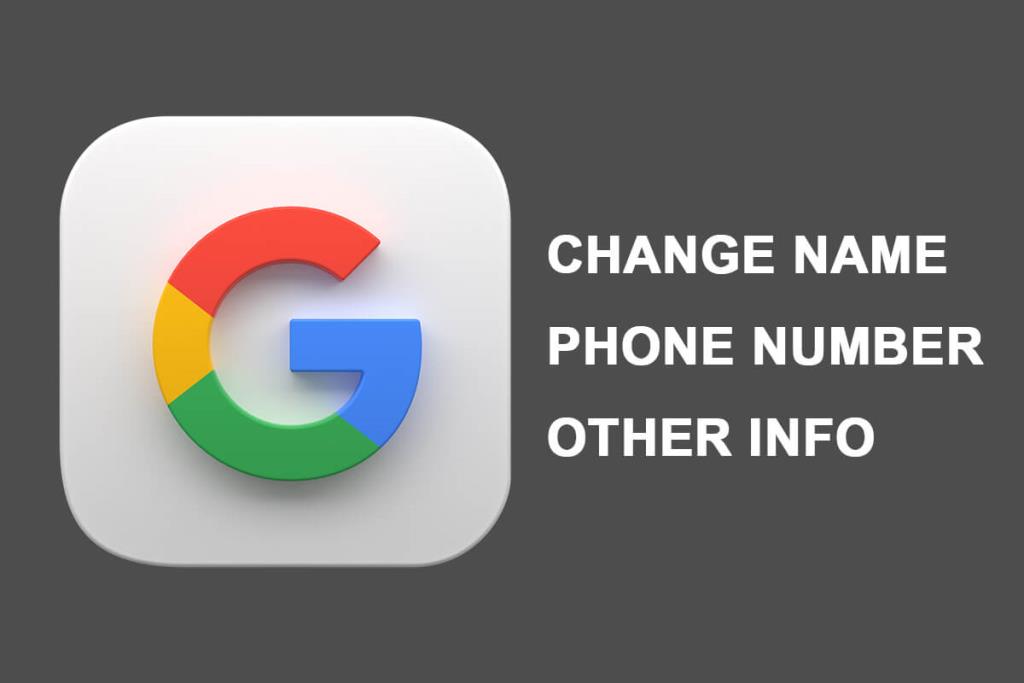
İçindekiler
Google hesap bilgilerinizi değiştirmenin birkaç nedeni olabilir. Google hesabınızda telefon numaranızı değiştirmenin yaygın nedeni, yeni bir telefon numarasına geçmek olabilir. Telefon numarası hayati bir rol oynar, çünkü şifrenizi unutursanız ve başka bir alternatif kurtarma yönteminiz yoksa hesabınızı hızlı bir şekilde kurtarabilirsiniz.
Google Hesabınızda adınızı, telefon numaranızı ve diğer bilgilerinizi kolayca değiştirmek için izleyebileceğiniz 5 farklı yöntemi listeliyoruz :
1. Bildirim gölgesini aşağı çekerek cihazınızın Ayarlarına gidin ve dişli simgesine dokunun .
2. Aşağı kaydırın ve Google'a dokunun .
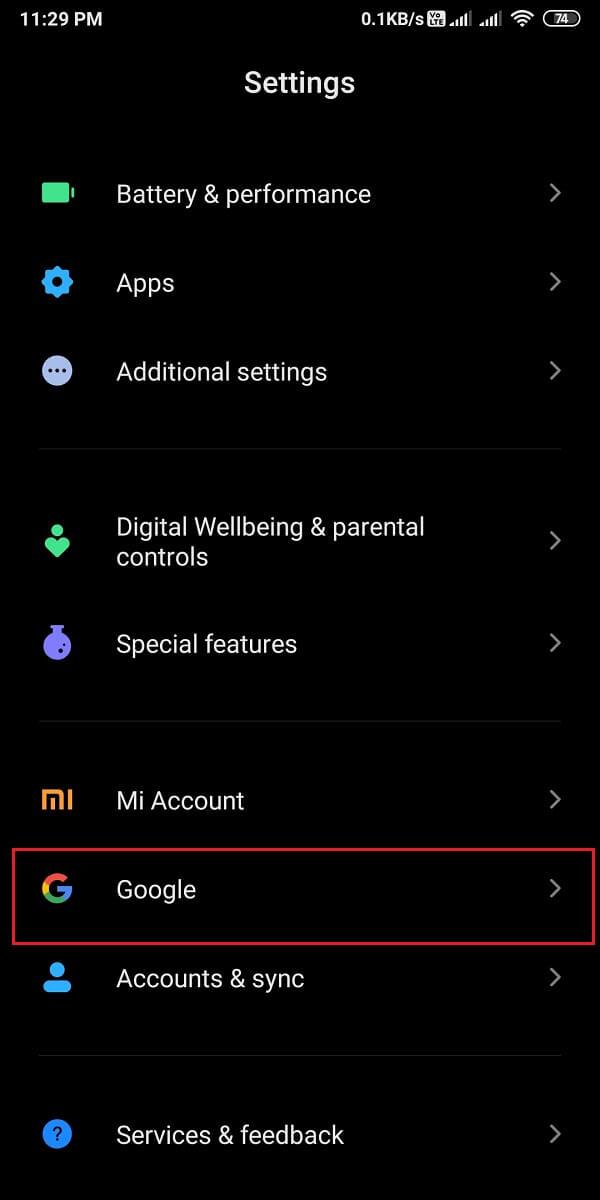
3. E-posta adresinizin yanındaki aşağı oka dokunarak düzenlemek istediğiniz E-posta adresini seçin .
4. E-postayı seçtikten sonra, ' Google Hesabınızı yönetin ' üzerine dokunun .
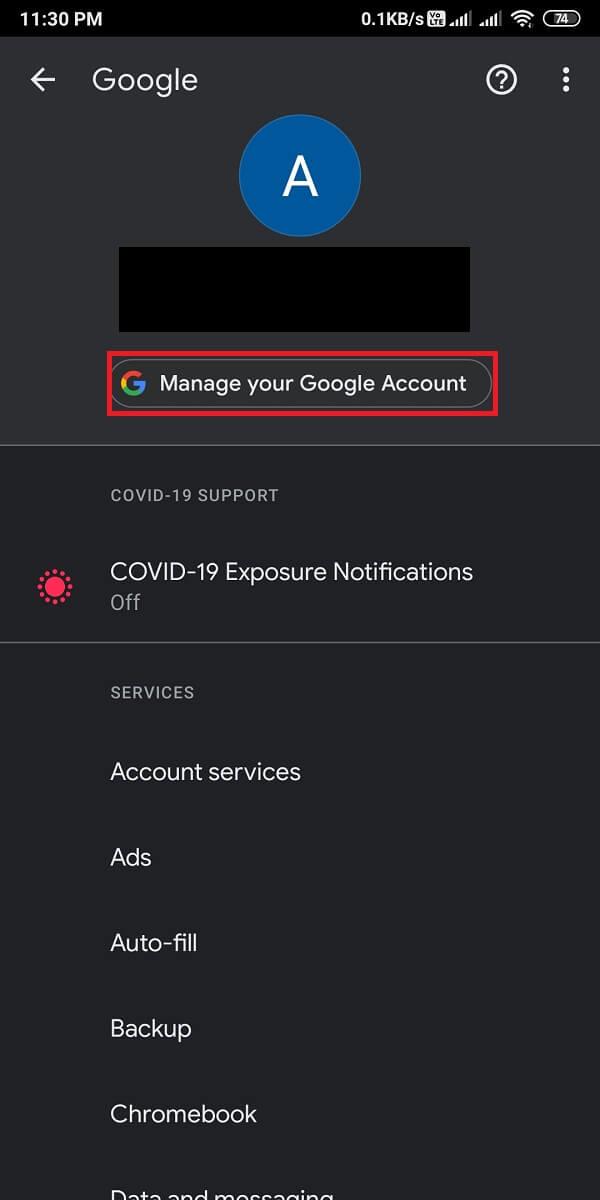
'5. git Kişisel bilgi üst bardan' sekmesine ardından dokunun Adı .
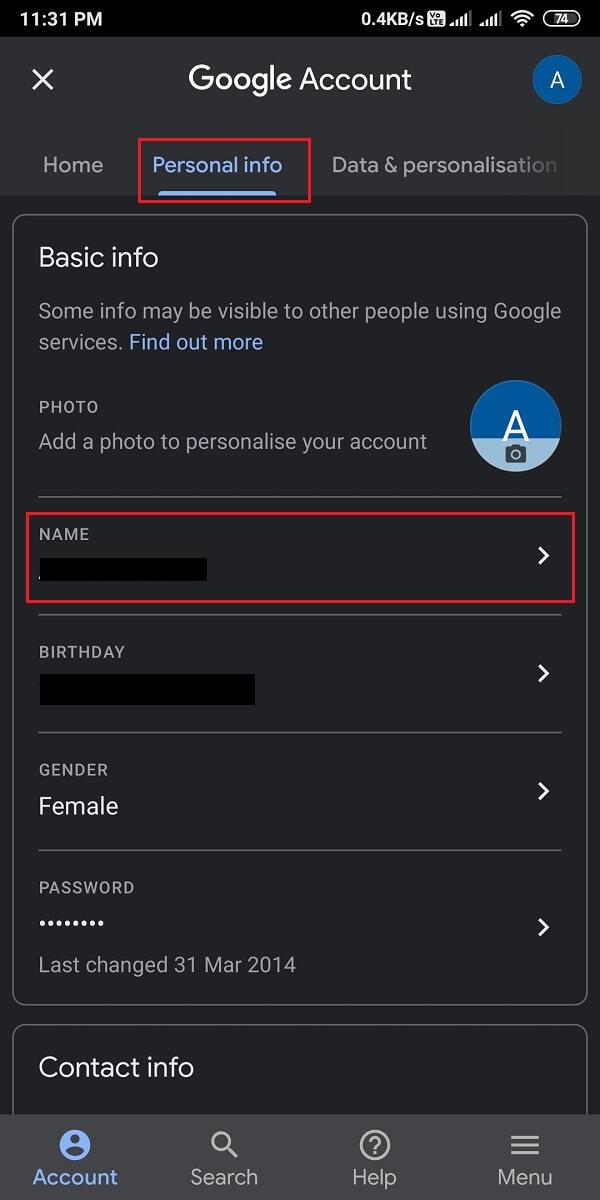
6. Son olarak, değiştirme şansına sahip ilk isim ve Soyadı . Değiştirdikten sonra , yeni değişiklikleri onaylamak için ' Kaydet ' üzerine dokunun .
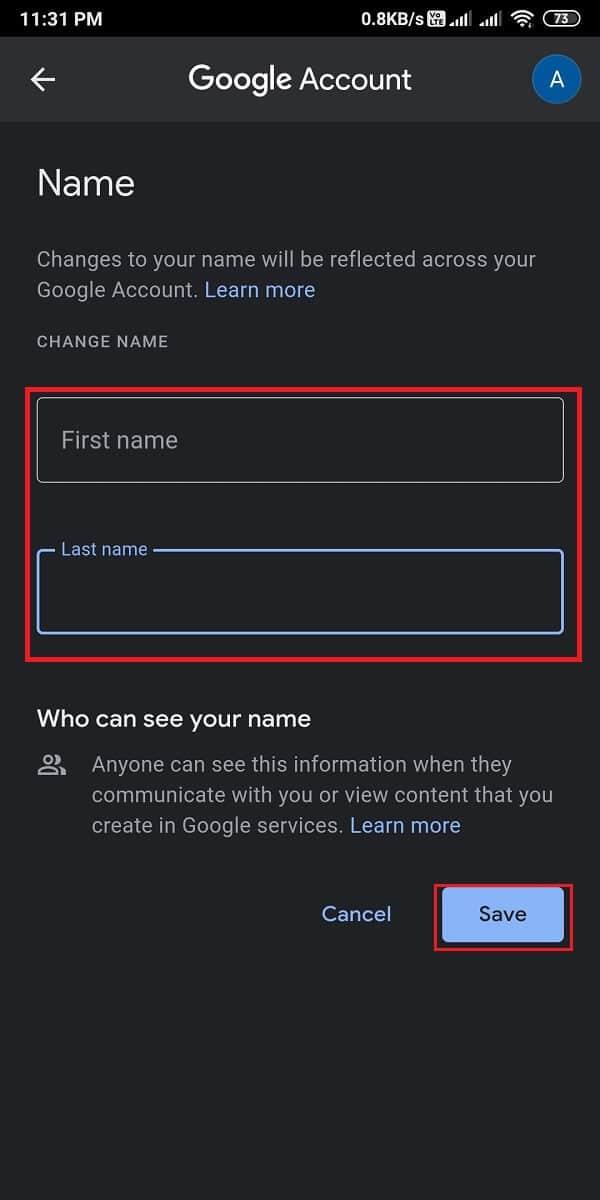
Bu şekilde, Google Hesap Adınızı istediğiniz kadar kolayca değiştirebilirsiniz .
Android cihazınızı kullanarak Google Hesabınızdaki telefon numaranızı değiştirmek istiyorsanız aşağıdaki adımları takip edebilirsiniz:
1. Önceki yöntemi izleyerek Kişisel bilgiler sayfasına gidin, ardından ' İletişim bilgileri ' bölümüne gidin ve TELEFON bölümüne dokunun .
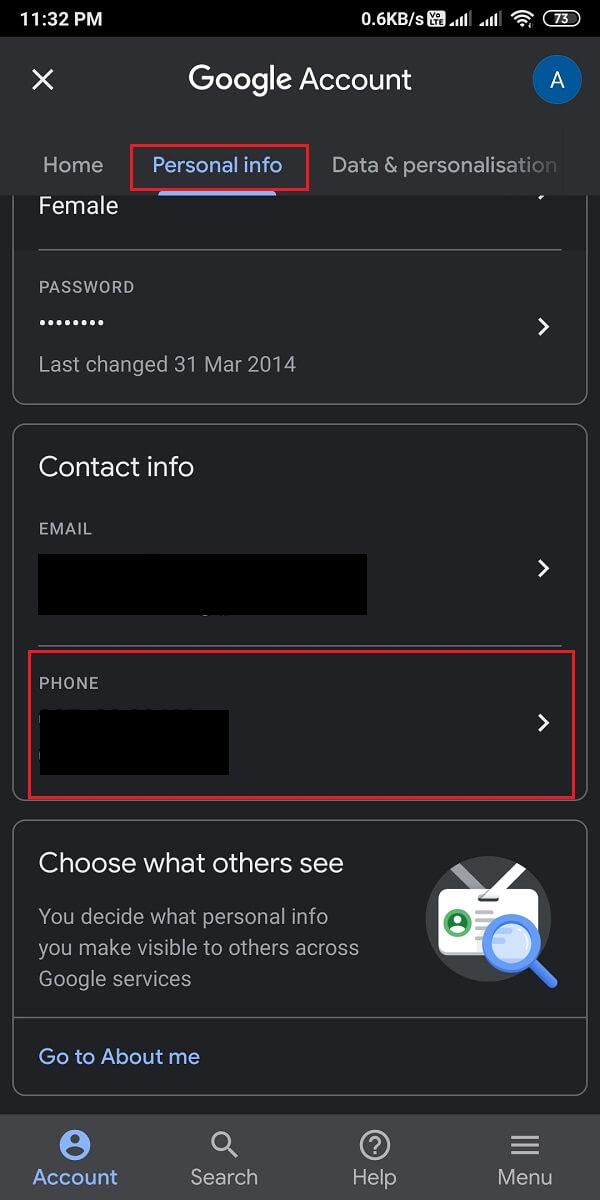
2. Şimdi, Google Hesabınıza bağladığınız telefon numarasına dokunun . Numaranızı değiştirmek için telefon numaranızın yanındaki Düzenle simgesine dokunun .
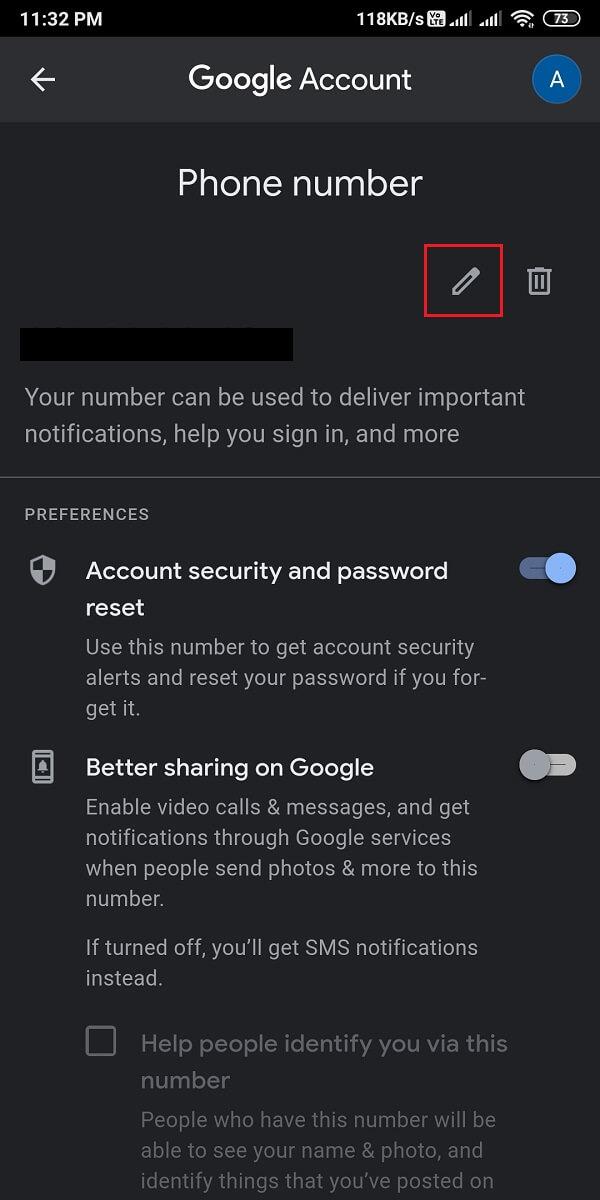
3. Kimliğinizi doğrulamak için Google Hesabı Parolanızı girin ve İleri'ye dokunun .
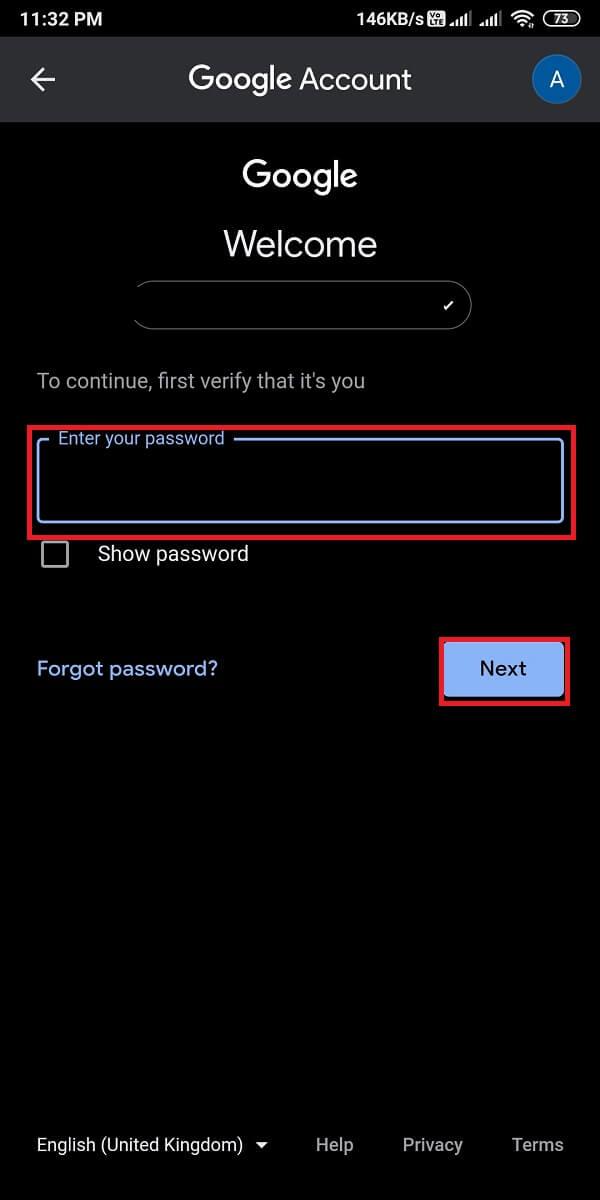
4. Ekranın altından ' Numarayı güncelle'ye dokunun
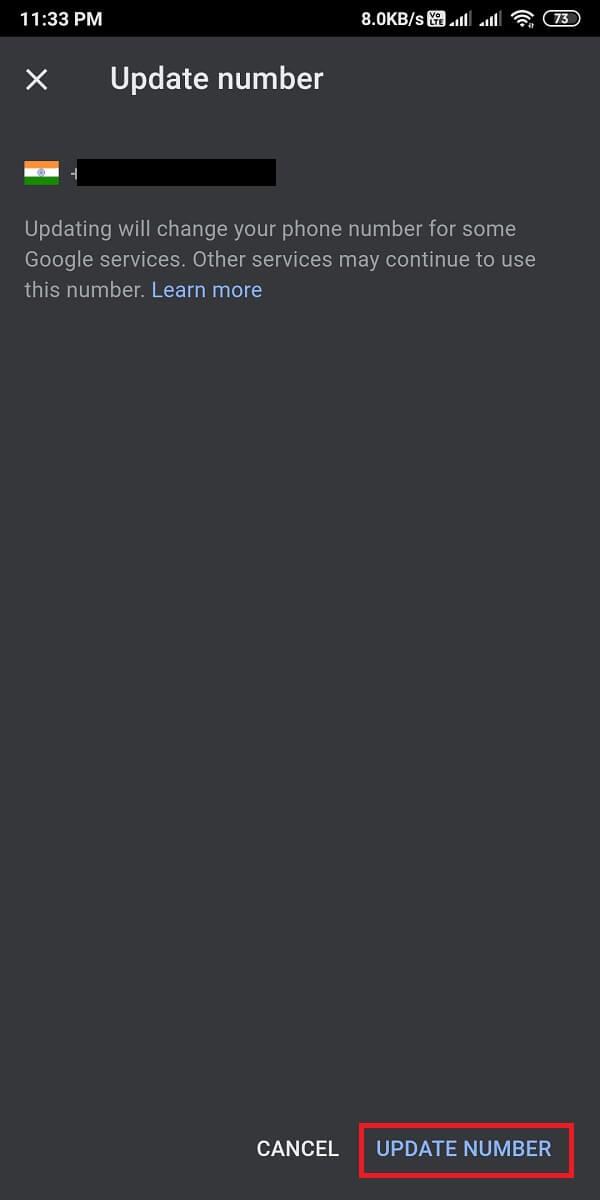
5. ' Başka bir numara kullan ' seçeneğini seçin ve İleri'ye dokunun .
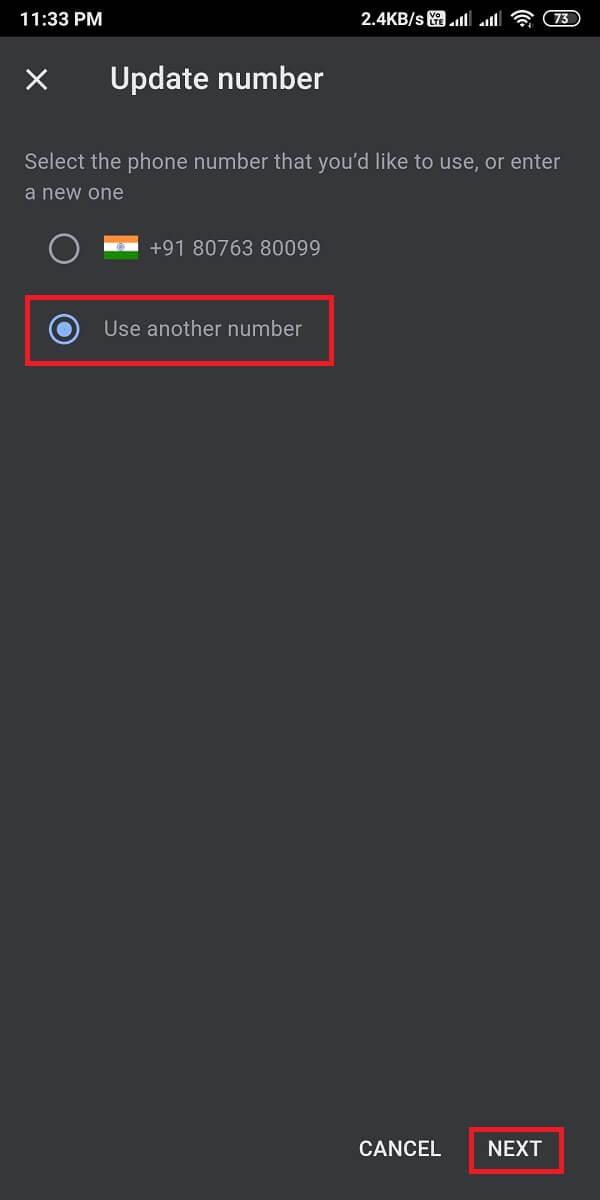
6. Son olarak, yeni numaranızı yazın ve yeni değişiklikleri kaydetmek için İleri'ye dokunun .
Ayrıca Okuyun: Google Asistan'da Karanlık Mod Nasıl Etkinleştirilir
1. Web tarayıcınızı açın ve Gmail Hesabınıza gidin .
2. E-posta adresinizi ve şifrenizi kullanarak hesabınıza giriş yapın . Hesabınızda oturum açıksa bu adımı atlayın .
3. Ekranın sağ üst köşesindeki Profil simgenizi tıklayın ve ardından Google Hesabınızı yönetin 'i seçin .

4. Sol panelden Kişisel bilgiler sekmesini seçin ve ardından İSİM üzerine tıklayın .
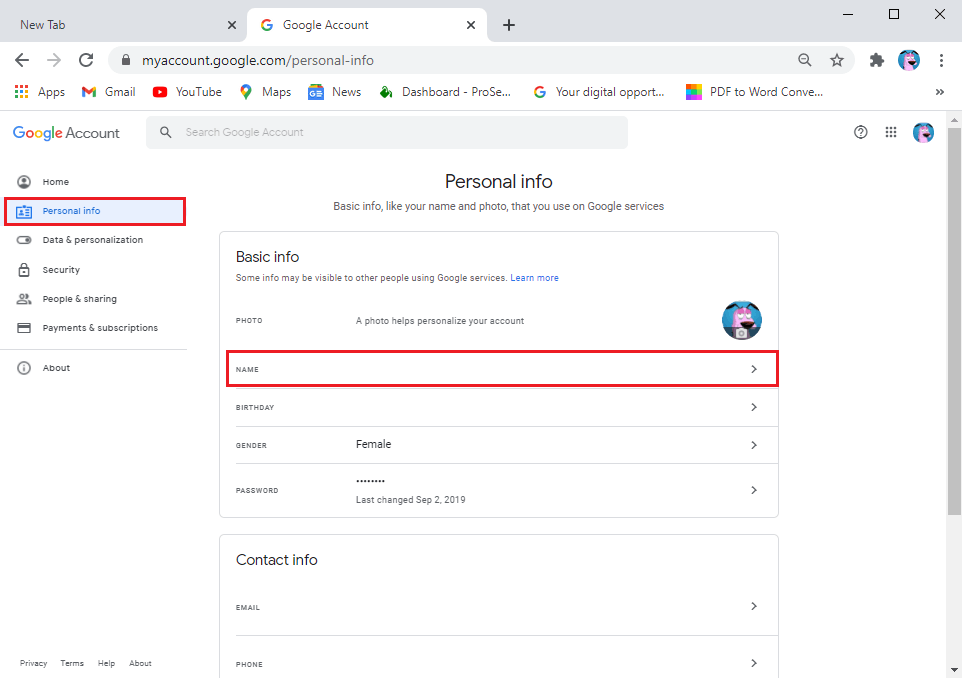
5. Son olarak şunları yapabilirsiniz düzenleme için ilk ad ve Soyadı . Değişiklikleri onaylamak için Kaydet'e tıklayın .
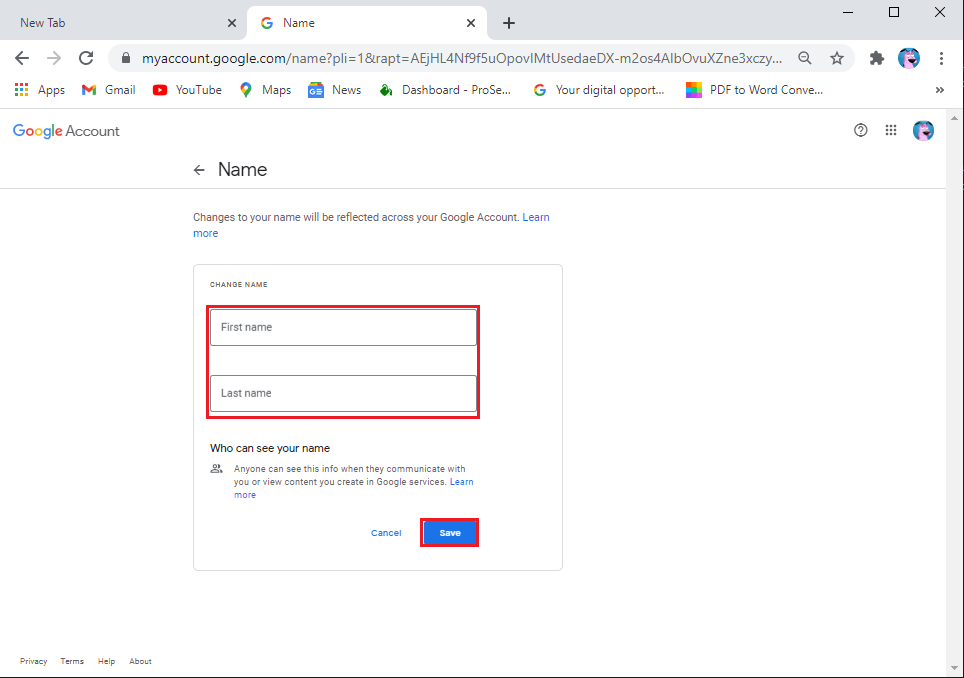
Masaüstü veya dizüstü bilgisayarınızda web sürümünü kullanarak Google Hesabınıza bağladığınız telefon numaranızda değişiklik yapmak istiyorsanız aşağıdaki adımları takip edebilirsiniz:
1. Önceki yöntemi izleyerek Kişisel bilgiler sayfasına gidin, ardından İletişim bilgileri bölümüne gidin ve TELEFON'a tıklayın .
Not: Hesabınızla bağlantılı iki numaranız varsa, düzenlemek veya değiştirmek istediğiniz numaraya tıklayın .
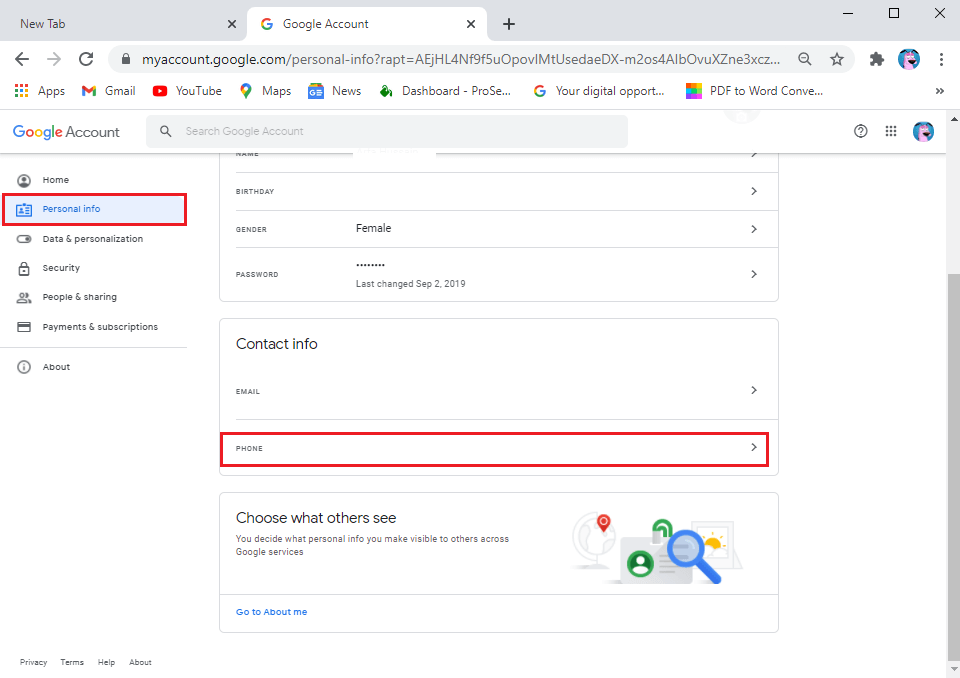
2. Telefon numaranızın yanındaki Düzenle simgesine dokunun .
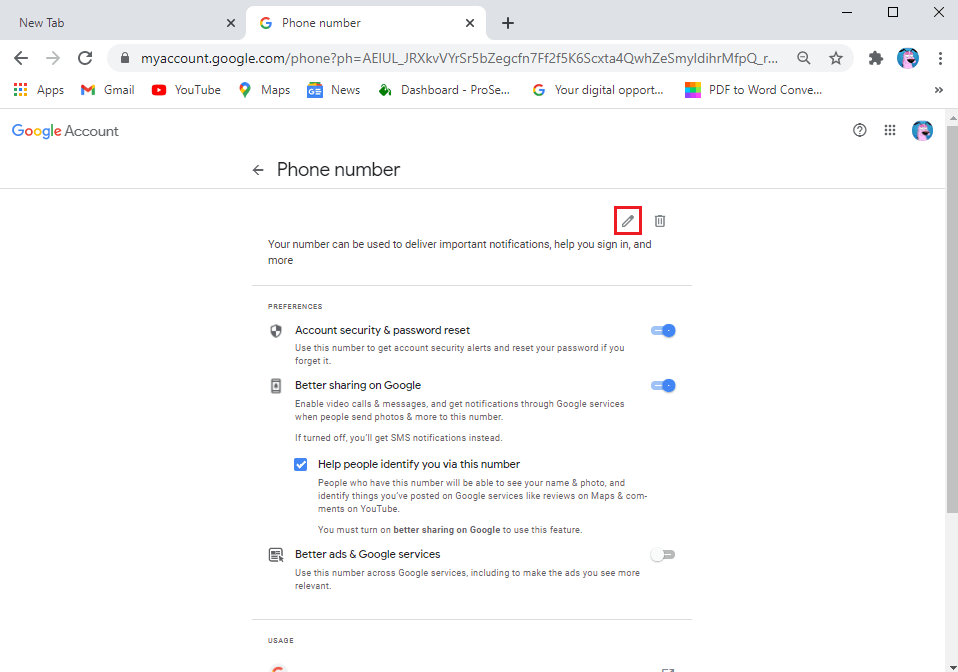
3. Şimdi sizin Google Hesabınız kimliğinizi doğrulamak için şifrenizi soracaktır . Şifrenizi yazın ve tıklayın İleri .
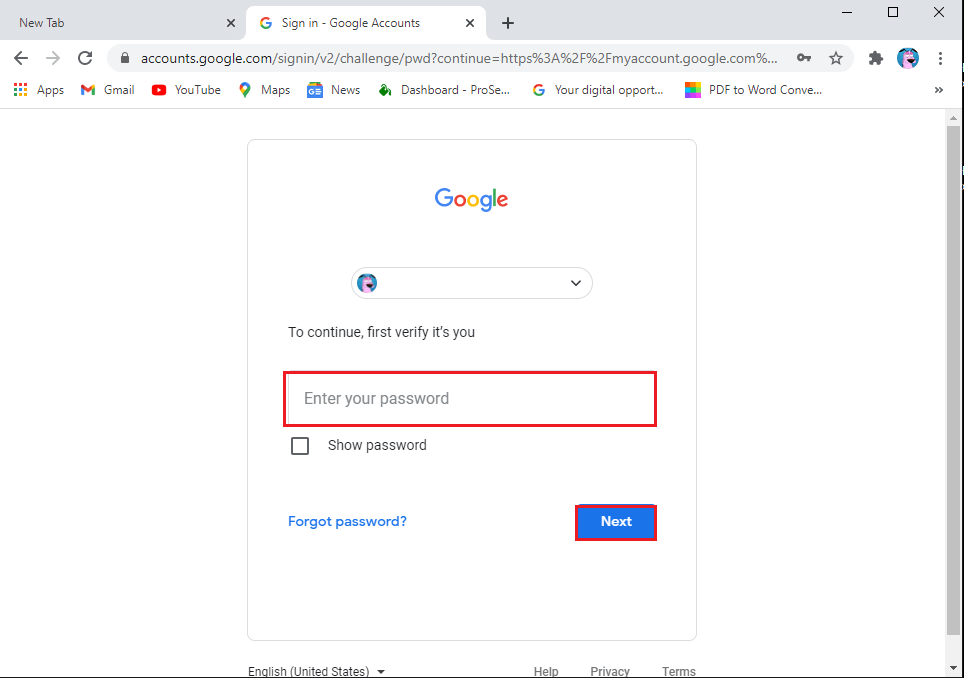
4. Yine, numaranızın yanındaki Düzenle simgesine tıklayın.
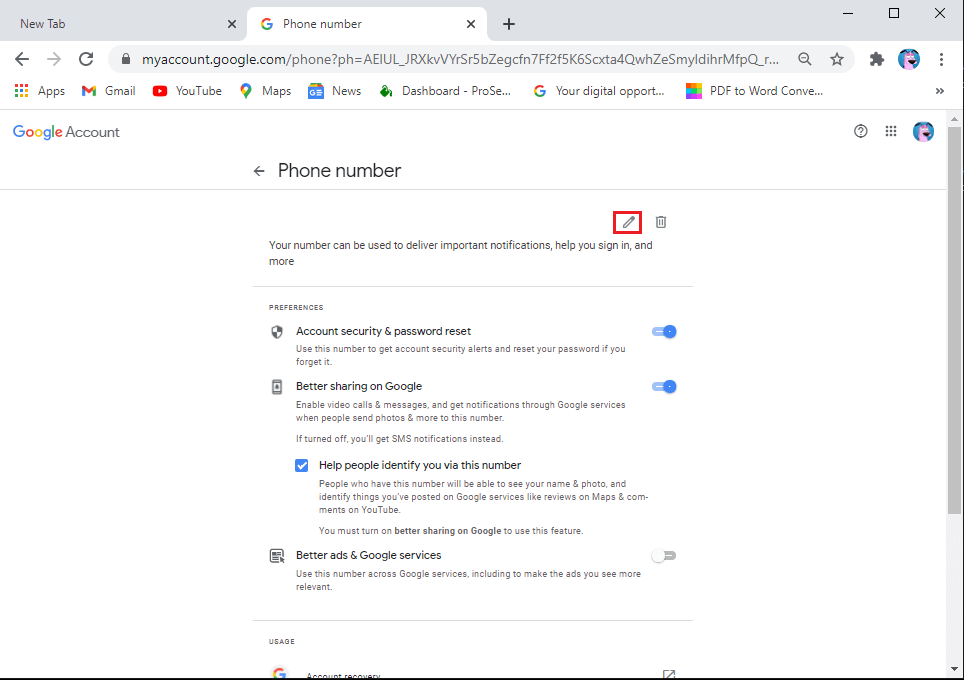
5. Güncelleme numarasına dokunun .
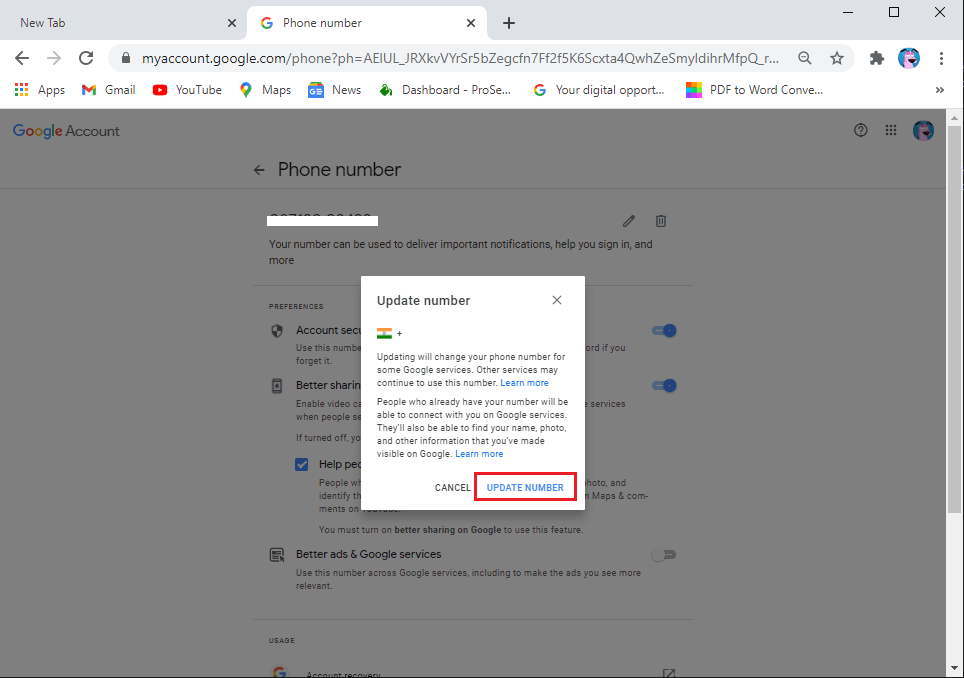
6. ' kullan başka numara ' ve tıklama İleri .
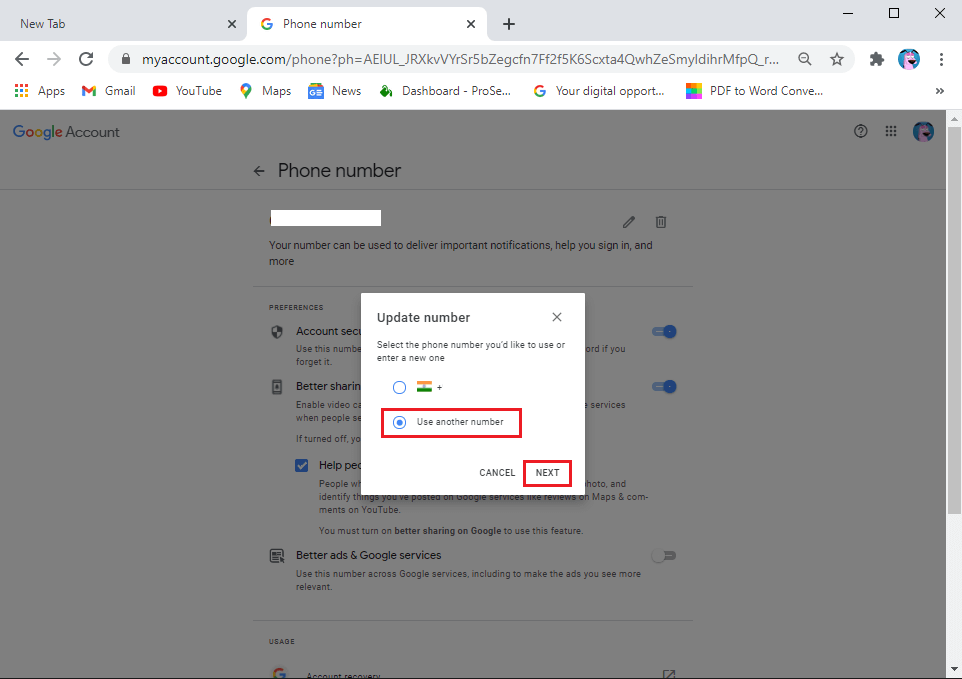
7. Son olarak, yeni sayısında yazıp tıklayın İleri .
Bu kadar; Yukarıdaki adımları takip ederek telefon numaranızı kolayca değiştirebilirsiniz. Numaranızı dilediğiniz kadar silip, değiştirebilirsiniz.
Ayrıca Okuyun: Google Fotoğraflar'da Sınırsız Depolama Alanı Nasıl Elde Edilir
Ayrıca Google Hesabınızdaki doğum gününüz, şifreniz, profil resminiz, reklam kişiselleştirmeniz ve çok daha fazlası gibi diğer bilgileri değiştirme seçeneğine de sahipsiniz. Bu bilgileri değiştirmek için yukarıdaki yöntemde yer alan adımları izleyerek hızlıca ' Google Hesabımı Yönet ' bölümüne gidebilirsiniz .
Sık Sorulan Sorular (SSS)
Google'da kayıtlı telefon numaramı nasıl değiştiririm?
Aşağıdaki adımları izleyerek Google Hesabınızda kayıtlı telefon numaranızı kolayca değiştirebilirsiniz:
Google Hesabınızın adını nasıl değiştirebiliriz?
Aşağıdaki adımları izleyerek Google Hesabınızın adını istediğiniz kadar kolayca değiştirebilirsiniz:
Son olarak, adınızı ve soyadınızı değiştirebilirsiniz . Değişiklikleri onaylamak için Kaydet'e dokunun .
Tavsiye edilen:
Bu nedenle, bu kılavuzun yardımcı olduğunu ve Google Hesabınızdaki adınızı, telefonunuzu ve diğer bilgileri kolayca değiştirebildiğinizi umuyoruz . Google hesabınızı her Google hizmetinde kullandığınızdan ve Google hesabınızdaki tüm bilgilerinizin doğru olması çok önemlidir.
Bu yazımızda, sabit diskiniz bozulduğunda ona nasıl yeniden erişebileceğinizi anlatacağız. Haydi gelin birlikte izleyelim!
İlk bakışta AirPods, diğer gerçek kablosuz kulaklıklara benziyor. Ancak birkaç az bilinen özelliği keşfedilince her şey değişti.
Apple, yepyeni buzlu cam tasarımı, daha akıllı deneyimler ve bilindik uygulamalarda iyileştirmeler içeren büyük bir güncelleme olan iOS 26'yı tanıttı.
Öğrencilerin çalışmaları için belirli bir dizüstü bilgisayara ihtiyaçları vardır. Bu dizüstü bilgisayar, seçtikleri bölümde iyi performans gösterecek kadar güçlü olmasının yanı sıra, tüm gün yanınızda taşıyabileceğiniz kadar kompakt ve hafif olmalıdır.
Windows 10'a yazıcı eklemek basittir, ancak kablolu cihazlar için süreç kablosuz cihazlardan farklı olacaktır.
Bildiğiniz gibi RAM, bir bilgisayarda çok önemli bir donanım parçasıdır; verileri işlemek için bellek görevi görür ve bir dizüstü bilgisayarın veya masaüstü bilgisayarın hızını belirleyen faktördür. Aşağıdaki makalede, WebTech360, Windows'ta yazılım kullanarak RAM hatalarını kontrol etmenin bazı yollarını anlatacaktır.
Akıllı televizyonlar gerçekten dünyayı kasıp kavurdu. Teknolojinin sunduğu pek çok harika özellik ve internet bağlantısı, televizyon izleme şeklimizi değiştirdi.
Buzdolapları evlerde sıkça kullanılan cihazlardır. Buzdolapları genellikle 2 bölmeden oluşur, soğutucu bölme geniştir ve kullanıcı her açtığında otomatik olarak yanan bir ışığa sahiptir, dondurucu bölme ise dardır ve hiç ışığı yoktur.
Wi-Fi ağları, yönlendiriciler, bant genişliği ve parazitlerin yanı sıra birçok faktörden etkilenir; ancak ağınızı güçlendirmenin bazı akıllı yolları vardır.
Telefonunuzda kararlı iOS 16'ya geri dönmek istiyorsanız, iOS 17'yi kaldırma ve iOS 17'den 16'ya geri dönme konusunda temel kılavuzu burada bulabilirsiniz.
Yoğurt harika bir besindir. Her gün yoğurt yemek faydalı mıdır? Her gün yoğurt yediğinizde vücudunuzda nasıl değişiklikler olur? Hadi birlikte öğrenelim!
Bu yazıda en besleyici pirinç türleri ve seçtiğiniz pirincin sağlık yararlarından nasıl en iyi şekilde yararlanabileceğiniz ele alınıyor.
Uyku düzeninizi ve uyku vakti rutininizi oluşturmak, çalar saatinizi değiştirmek ve beslenmenizi buna göre ayarlamak, daha iyi uyumanıza ve sabahları zamanında uyanmanıza yardımcı olabilecek önlemlerden birkaçıdır.
Kiralayın Lütfen! Landlord Sim, iOS ve Android'de oynanabilen bir simülasyon mobil oyunudur. Bir apartman kompleksinin ev sahibi olarak oynayacak ve dairenizin içini iyileştirme ve kiracılar için hazır hale getirme amacıyla bir daireyi kiralamaya başlayacaksınız.
Bathroom Tower Defense Roblox oyun kodunu alın ve heyecan verici ödüller için kullanın. Daha yüksek hasara sahip kuleleri yükseltmenize veya kilidini açmanıza yardımcı olacaklar.













